Gledanje vaših najljubših filmov in oddaj na televiziji je lahko odličen način za počitek in sprostitev po dolgem dnevu.
Osebno menim, da vam Roku TV pri tem najbolje pomaga zahvaljujoč različnim pretočnim platformam, ki jih podpira, kot sta Netflix in Hulu.
Vendar pa je lahko frustrirajoče, ko vaš televizor naleti na težavo, kot je vaša Roku nima zvoka ali vaš daljinski upravljalnik Roku ne deluje, kar vpliva na vašo izkušnjo gledanja.
Pred nekaj dnevi, ko sem bingal v oddaji, ki sem jo dolgo čakal, sem naletel na drugo težavo. Moj Roku TV se je nenadoma začel znova zagnati brez opozorila.
Zaradi tega nisem mogel uživati v tem, kar sem gledal.
Takoj sem poiskal to težavo na spletu in ugotovil, da je to pogosta težava, s katero se je v preteklosti soočalo veliko uporabnikov Rokuja. In na srečo so obstajale preproste rešitve za odpravo te težave.
Po natančnem pregledu skoraj vseh člankov in forumov o tej težavi sem sestavil ta izčrpen vodnik.
To vam bo omogočilo, da odpravite težavo s ponovnim zagonom televizorja in se vrnete k uživanju vsebine, kot bi morali.
Ta članek vas bo skrbno vodil skozi vsako rešitev, korak za korakom, vas naučil, kako izvesti te popravke in razložil možne vzroke za težavo.
Če se vaš Roku nenehno znova zaganja, poskusite posodobiti njegovo strojno programsko opremo, pustite, da se ohladi, preverite povezave z njim in ponastavite napravo.
Izvedite trdi ponovni zagon


Če ste v preteklosti kdaj naleteli na tehnično težavo s katero koli napravo, ste verjetno že slišali besedno zvezo Ali ste jo poskusili znova zagnati?
Čeprav se ta popravek morda zdi zelo nepomemben, lahko dejansko deluje pri večini težav.
Ko znova zaženete napravo, na koncu počistite njen delujoči pomnilnik.
To pomeni, da bo vsak del napačne kode, ki je povzročal težave, odstranjen in vaša naprava bo ponastavljena na novo stanje.
Če želite znova zagnati svoj Roku:
- Pritisnite gumb Domov na daljinskem upravljalniku Roku.
- Z gumboma gor ali dol se pomaknite do menija Nastavitve in izberite Sistem.
- Izberite možnost Ponovni zagon sistema in kliknite Ponovni zagon.
Roku lahko znova zaženete tudi ročno, tako da ga izključite iz vira napajanja, počakate približno 15-20 sekund in ga nato znova vključite.
Posodobite vdelano programsko opremo na vašem Roku
Roku nenehno objavlja popravke in popravke napak v posodobitvah vdelane programske opreme, zato je zelo pomembno, da svojo napravo posodabljate.
Posodobitev sistemske programske opreme ne bo le odpravila vaših obstoječih težav, temveč tudi dodala dodatne funkcije.
Običajno se vaš Roku posodobi samodejno, vendar ga lahko posodobite tudi ročno.
Če želite posodobiti vdelano programsko opremo na vašem Roku:
- Pritisnite gumb Domov na daljinskem upravljalniku Roku.
- Z gumboma gor ali dol se pomaknite do menija Nastavitve in izberite Sistem.
- Izberite Posodobitev sistema in izberite Preveri zdaj.
- Če je na voljo posodobitev, dovolite, da se vaš Roku posodobi.
Preverite napajanje
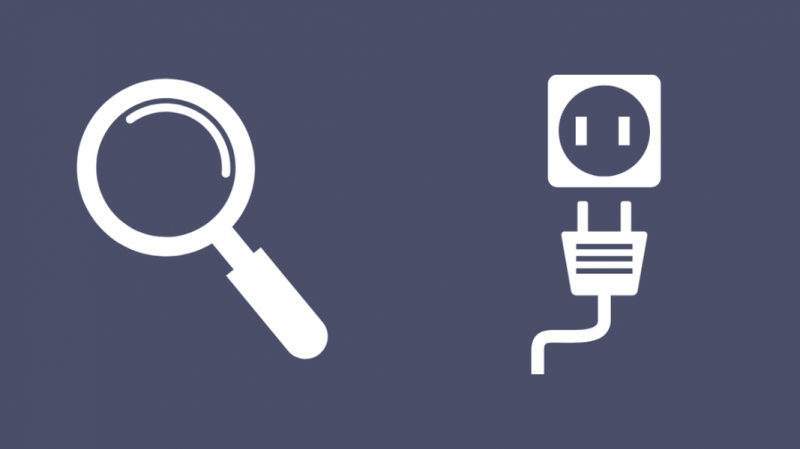
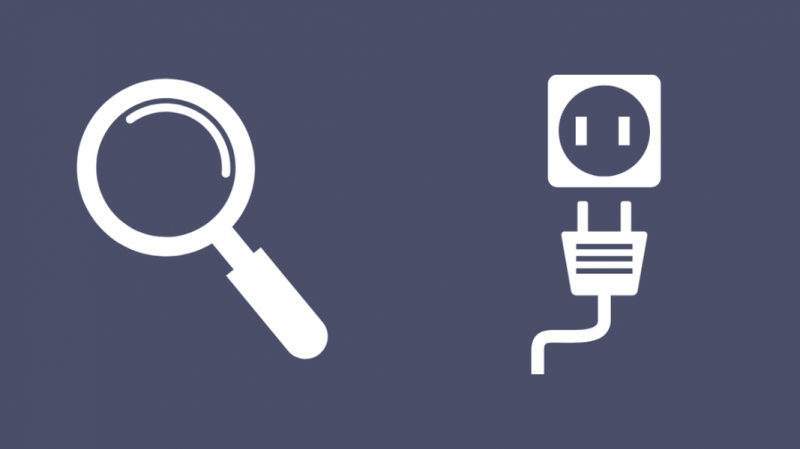
Drugi razlog, zakaj se vaš Roku morda znova zaganja, je, da ne prejema dovolj energije.
Da bi se izognili tej težavi, se prepričajte, da uporabljate pristen stenski napajalnik Roku, posebej zasnovan za vašo napravo.
Če uporabljate Roku Streaming Stick tako, da ga priključite v vrata USB vašega televizorja, obstaja možnost, da vaš televizor ne pošilja dovolj energije.
To težavo lahko odpravite tako, da ponastavite televizor tako, da ga za približno 10 minut odklopite iz vira napajanja, preden ga znova priključite.
S tem boste osvežili strojno opremo USB in na vašo Roku Streaming Stick poslali dovolj energije.
Prepričajte se tudi, da so napajalni kabli, ki jih uporabljate, dobro priključeni in da niso poškodovani.
Preverite kable HDMI
Vaš Roku lahko naleti na težave, če je povezava HDMI nezanesljiva.
To se lahko zgodi, če je vaš kabel HDMI poškodovan ali če je nepravilno priključen.
To težavo lahko odpravite tako, da pregledate povezavo HDMI in zagotovite, da kabel ni upognjen ali poškodovan.
Prepričajte se, da je žica trdno povezana z vrati HDMI televizorja.
Poskusite lahko tudi odklopiti kabel HDMI in ga znova priključiti v druga vrata HDMI.
Zagotovite dobro moč signala Wi-Fi
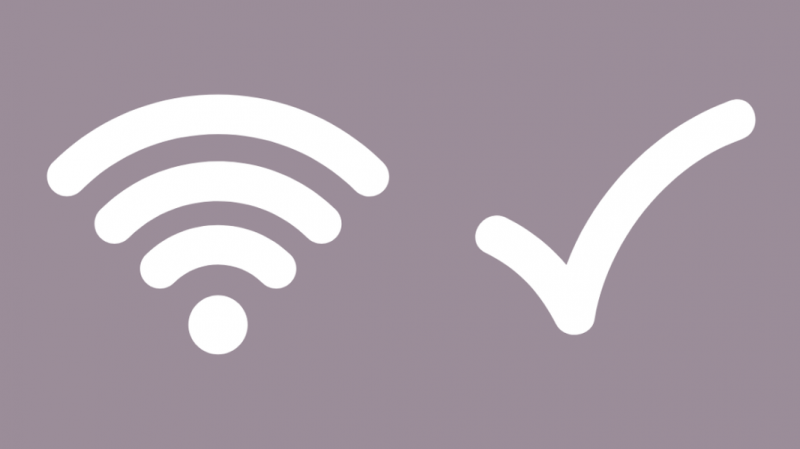
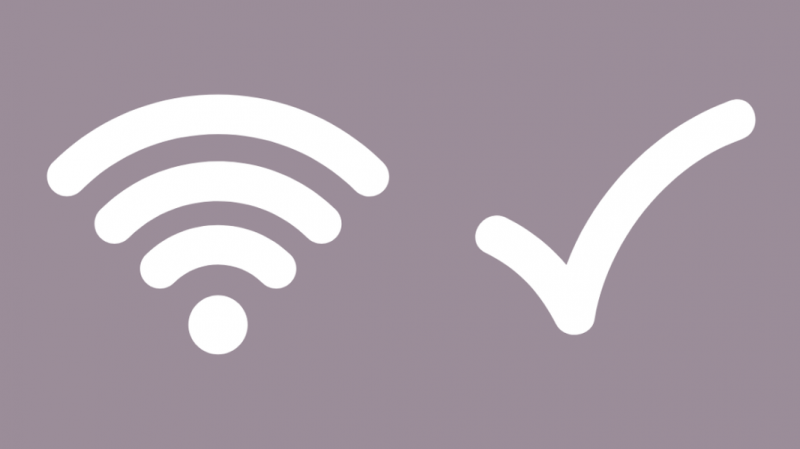
Čeprav je to redko, lahko slab signal Wi-Fi povzroči, da vaš Roku v nekaterih primerih zamrzne in se znova zažene.
To lahko preprečite tako, da preverite povezavo Wi-Fi.
Poleg tega lahko uporabite spletne storitve za testiranje hitrosti, da preizkusite moč vaše omrežne povezave.
Če ste uporabnik Xfinity, lahko poiščete najboljša kombinacija modema in usmerjevalnika za Xfinity da kar najbolje izkoristite svojo internetno povezavo.
Če je v omrežje Wi-Fi povezanih preveč ljudi, lahko to vpliva na delovanje.
Poskusite preklopiti na drug kanal (to lahko storite tako, da v brskalniku odprete skrbniško ploščo usmerjevalnika), da sprostite nekaj pasovne širine, ki jo bo lahko uporabil vaš Roku.
Če vaš modem podpira dvojne frekvence, lahko poskusite tudi preklopiti na drug frekvenčni pas, da vidite, ali to pomaga.
Če se vaš Roku pregreva, odklopite in pustite, da se ohladi
Pregrevanje lahko poškoduje elektronske komponente. Kot varnostni ukrep proti temu je Roku zasnovan tako, da se samodejno izklopi, če se začne pregrevati.
Če ugotovite, da je vaš Roku se pregreva , ga izključite iz vira napajanja, pustite, da se ohladi približno 10-15 minut, preden ga ponovno priključite na napajanje.
Roku lahko preprečite pregrevanje tako, da ga postavite v prostor z dobrim pretokom zraka, da se naprava ohladi.
Prav tako se prepričajte, da ga hranite stran od drugih naprav, ki oddajajo toploto, saj lahko tudi to povzroči, da se vaš Roku zaustavi in znova zažene.
Odstranite in znova namestite kanal/aplikacijo, če je težava specifična za kanal/aplikacijo
Če ugotovite, da vaš Roku zamrzne in se znova zažene le pri uporabi določenega kanala, se lahko osredotočite na odpravljanje težave s tem kanalom namesto na sam televizor.
Če se podatki v kanalu iz nekega razloga poškodujejo, lahko povzročijo motnje v delovanju televizorja, zaradi česar se pogosto znova zaganja.
Če želite to popraviti, ga boste morali odstraniti in nato znova namestiti. Storiti to:
- Z daljinskim upravljalnikom na domačem zaslonu označite kanal, ki ga želite odstraniti.
- Pritisnite gumb z zvezdico (*).
- Izberite možnost Odstrani kanal in kliknite Odstrani.
- Počakajte, da se kanal izbriše.
- Ko je izbrisan, se vrnite na začetni zaslon in izberite Pretočni kanali.
- Poiščite kanal, ki ga je treba znova namestiti, in sledite navodilom na zaslonu, da ga znova namestite.
Lahko pa poskusite posodobiti kanal, da vidite, ali odpravlja vašo težavo. Če želite posodobiti kanal:
- Z daljinskim upravljalnikom na domačem zaslonu označite kanal, ki ga želite posodobiti.
- Pritisnite gumb z zvezdico (*).
- Izberite možnost Preveri posodobitve in sledite navodilom na zaslonu za posodobitev kanala.
Odstranite slušalke z daljinskega upravljalnika
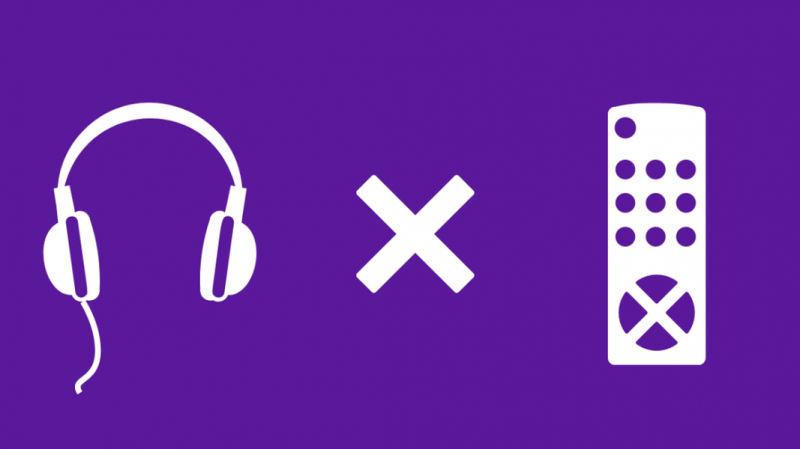
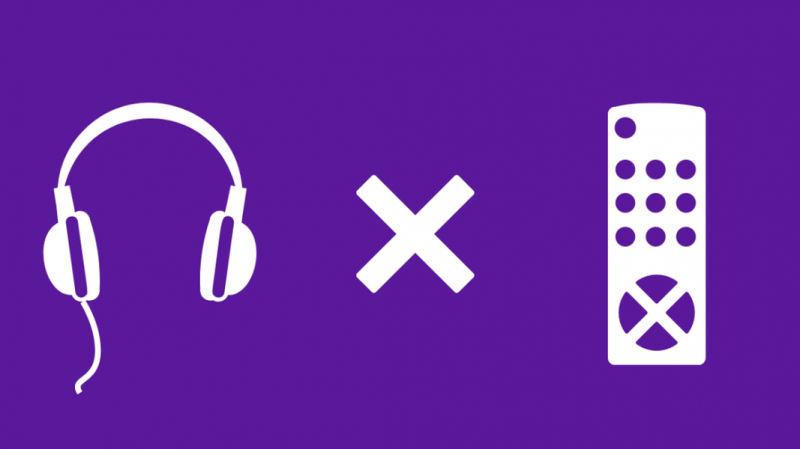
Obstaja znana težava z Rokujem, kjer se nagiba k zamrznitvi in ponovnemu zagonu, ko so slušalke priključene na daljinski upravljalnik.
Hitra rešitev je, da preprosto odklopite slušalke z daljinskega upravljalnika in nadaljujete z normalno uporabo Rokuja.
Če tvoj Daljinski upravljalnik Roku ne deluje , poskusite zamenjati baterije.
Če to ne deluje, razdružite daljinski upravljalnik in ga znova seznanite.
Če pa še vedno želite uporabljati slušalke s svojim Rokujem, lahko poskusite s temi koraki:
- Prepričajte se, da je vaš Roku posodobljen. Če ne, sledite prej omenjenim korakom za posodobitev naprave.
- Odklopite Roku iz vira napajanja za približno 30 sekund.
- Odklopite slušalke z daljinskega upravljalnika.
- Odstranite baterije iz daljinskega upravljalnika in počakajte približno 30 sekund, preden jih vstavite nazaj.
- Znova zaženite Roku in ponovno preverite, ali so na voljo posodobitve.
Onemogoči Nintendo Switch Wi-Fi
Druga znana težava z določenimi napravami Roku je bila motnja, ki jo povzroča Nintendo Switch Wi-Fi.
To se večinoma pojavlja pri igranju igre Pokemon Sword and Shield na Nintendo Switch.
Roku je izdal posodobitev za odpravo te težave.
Vendar se je veliko uporabnikov po posodobitvi še vedno pritoževalo nad isto težavo.
To je lahko zato, ker posodobitev ni bila pravilno nameščena.
Če želite zagotoviti, da se vaša naprava pravilno posodablja za rešitev te težave, poskusite izvesti te korake:
- Posodobite svojo napravo Roku.
- Odklopite napravo Roku iz vira napajanja.
- Izklopite Nintendo Switch ali na njem vklopite Airplane Mode.
- Znova zaženite napravo Roku in znova preverite, ali so na voljo posodobitve.
Ponastavite vašo napravo Roku na tovarniške nastavitve
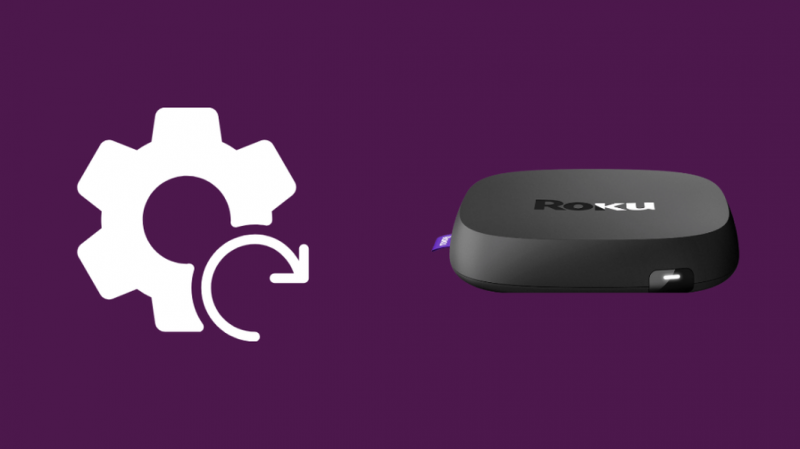
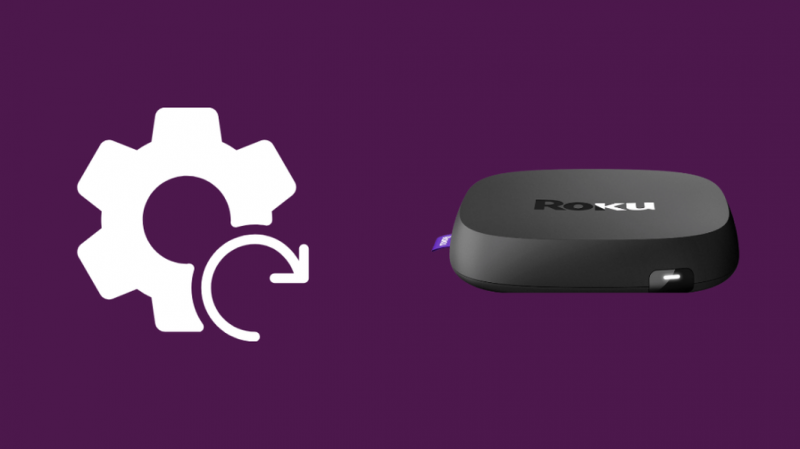
Zadnja možnost za odpravljanje težav, ki jo lahko poskusite, je ponastavitev naprave Roku na tovarniško privzete nastavitve.
Na žalost boste s tem izbrisali vse uporabniške podatke in prilagoditve, zato se prepričajte, da to možnost upoštevate šele, ko preizkusite vse ostalo.
Za ponastavitev naprave Roku:
- Pritisnite gumb Domov na daljinskem upravljalniku Roku.
- Z gumboma gor ali dol se pomaknite do menija Nastavitve in izberite Sistem.
- Pojdite v Napredne sistemske nastavitve in izberite možnost Ponastavitev na tovarniške nastavitve.
- Vnesite kodo, ki se prikaže na zaslonu, da začnete ponastavitev.
- Vaš Roku bo izbrisal vse podatke in se ponastavil.
Obrnite se na podporo
Če vam nobena od zgornjih rešitev ni pomagala, obstaja velika verjetnost, da je vaša naprava Roku notranja težava. V tem primeru se lahko obrnete na Rokujevo službo za pomoč strankam.
Prepričajte se, da ste navedli svoj model in vse različne korake, ki ste jih izvedli za odpravljanje težave, saj jim bo to pomagalo bolje razumeti vašo težavo.
Če je vaša garancija še vedno aktivna, boste prejeli nadomestno napravo.
Preprečite ponovni zagon vašega Rokuja
Včasih težava morda ni v vaši napravi Roku. Težava z omrežno povezavo lahko povzroči, da se vaš Roku obnaša nepričakovano.
Eden od načinov, da to odpravite, je posodobitev vdelane programske opreme na usmerjevalniku. Kako to storite, lahko preverite na spletu, saj se metoda lahko razlikuje med različnimi modeli.
Ne pozabite, da Roku, tako kot večina drugih naprav, uporablja predpomnilnik za shranjevanje podatkov, tako da je do njih lažji dostop. Včasih se ta predpomnjeni pomnilnik pokvari in zavzame veliko prostora, kar vpliva na funkcionalnost.
Tako lahko brisanje predpomnilnika v nekaterih primerih deluje. Storiti to; 5-krat pritisnite Domov > 1-krat navzgor > 2-krat previjte nazaj > 2-krat hitro previjte naprej.
Morda boste uživali tudi v branju:
- FireStick se nenehno znova zaganja: Kako odpraviti težave
- Chromecast se ne poveže: Kako odpraviti težave [2021]
- Kako povezati televizor, ki ni pameten, z Wi-Fi v nekaj sekundah [2021]
Pogosto zastavljena vprašanja
Zakaj moj Roku utripa in utripa?
Težava s povezavo med vašo napravo Roku in daljinskim upravljalnikom povzroči, da utripa in ugasne.
To lahko odpravite tako, da zamenjate baterije na daljinskem upravljalniku ter pritisnete in držite gumb za ponastavitev v predalu za baterije na daljinskem upravljalniku približno tri sekunde, da ponastavite povezavo.
Zakaj se moj TV nenehno izklaplja?
Med razlogi za izklop televizorja so – premalo energije, napajalni kabli niso pravilno priključeni, poškodovani kabli, pregrevanje ali funkcije samodejnega varčevanja z energijo.
Kako ponastavim svoj Roku?
Odprite meni Nastavitve, pojdite na možnost Sistem, izberite Napredne sistemske nastavitve in izberite možnost Ponastavitev na tovarniške nastavitve. Vnesite kodo, ki se prikaže na vašem zaslonu, in vaš Roku se bo ponastavil na privzete tovarniške nastavitve.
Zakaj moj TV nenehno črni?
To je težava, ki se pojavi, če vaš TV ne sprejema pravilno vhoda. Če želite odpraviti to težavo, se prepričajte, da kabel HDMI ni poškodovan in varno priključen na vrata HDMI televizorja.
